eSIM installeren op uw iPhone: Een stapsgewijze handleiding
Om eSIM op uw iPhone te installeren met behulp van de QR-code methode, volgt u deze beknopte stappen:
1. Start eSIM Installatie:
- Ga naar 'Instellingen > Mobiel netwerk' (of 'Mobiel'), tik daarna op 'Voeg mobiel abonnement toe' of 'Voeg mobiele data-abonnement toe'.
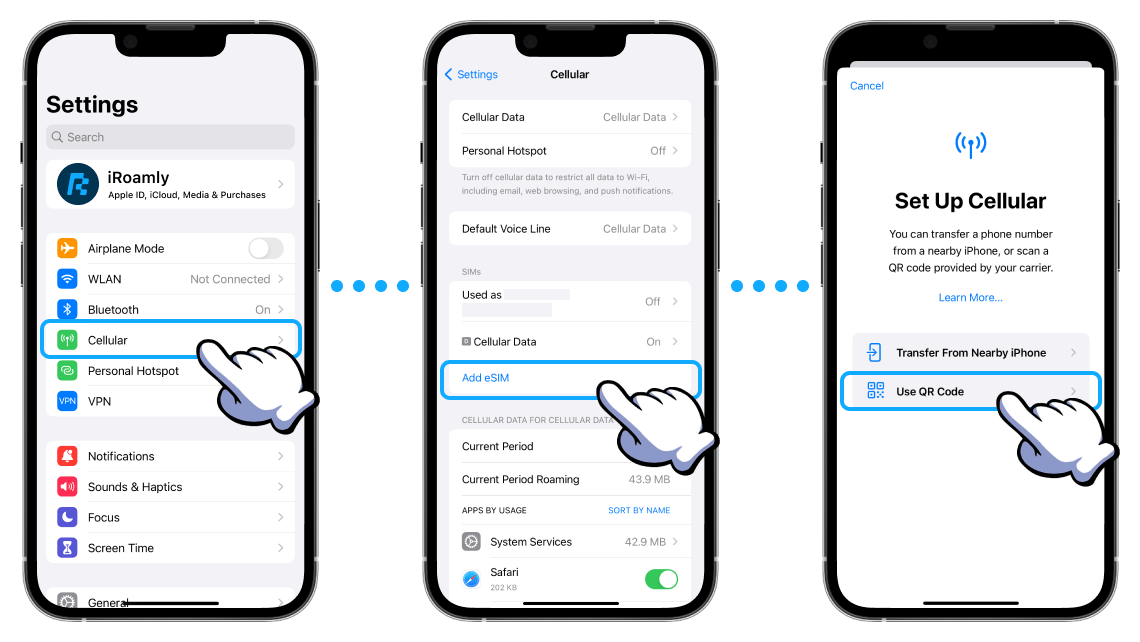
2. Scan QR-code:
- Gebruik de camera van uw iPhone om de eSIM QR-code te scannen die aan u is verstrekt. U kunt de eSIM QR-code ook opslaan op uw telefoon en deze dan uploaden via het fotoalbum.
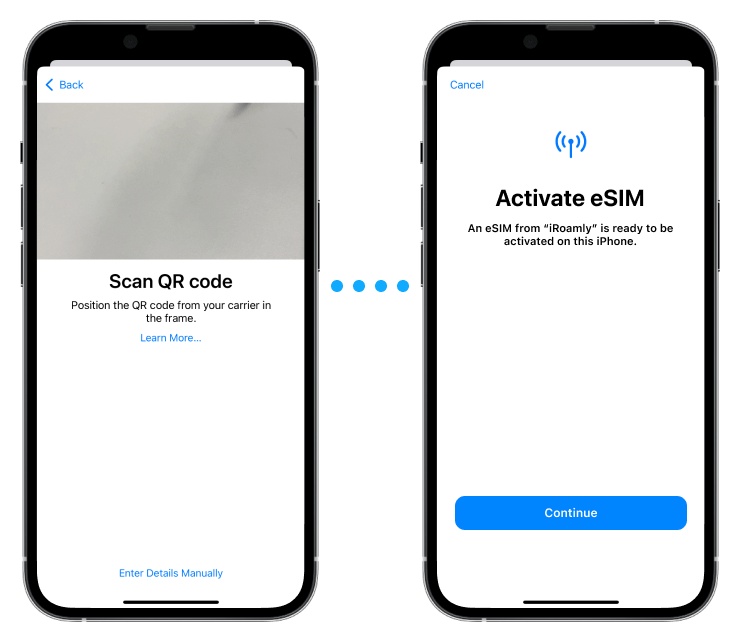
3. Label uw eSIM:
- Na het scannen, wijs een label toe aan uw eSIM voor eenvoudige identificatie. U kunt kiezen uit standaardlabels of een aangepast label maken.

4. Stel Standaard Lijn in:
- Op de pagina 'Standaard Lijn', selecteer uw eSIM voor mobiel datagebruik.
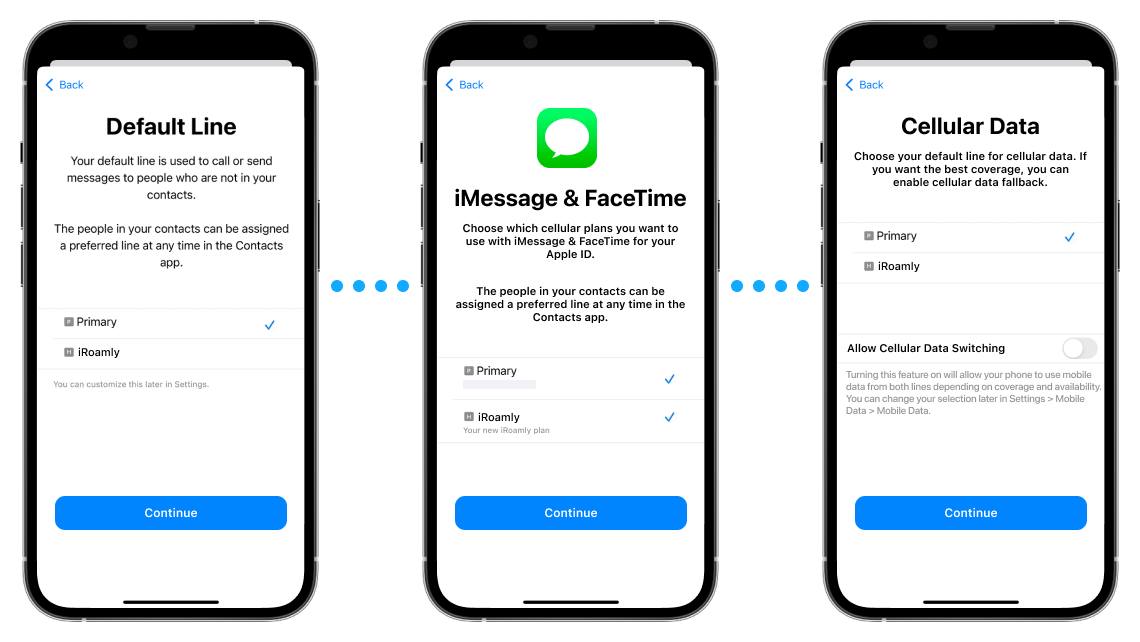
5. Voltooi Setup:
- Uw nieuwe eSIM zou nu moeten verschijnen onder uw instellingen voor Mobiel of Mobiele Data Abonnementen.
Voor handmatige installatie:
Als de QR-code niet beschikbaar is, selecteert u 'Voer gegevens handmatig in' onder de eSIM-instellingen, en voert u het SM-DP+ adres en de activatiecode in zoals verstrekt door uw provider.
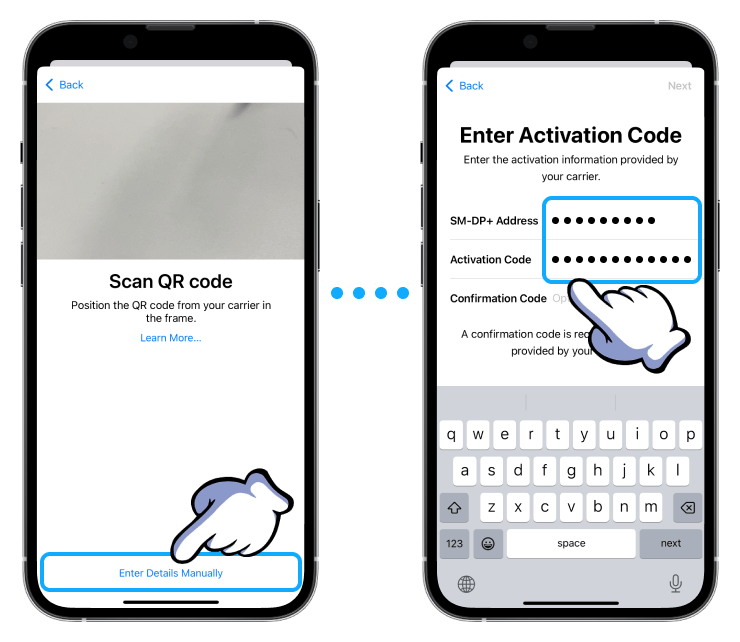
Activeren en Toegang tot Data:
1. Activeer eSIM Lijn:
- Navigeer naar 'Instellingen > Mobiel netwerk' (of 'Mobiel'), tik op uw nieuwe eSIM abonnement, en schakel 'ZET DEZE LIJN AAN' in.
iOS Mobiele Provider Stappen om Zet Deze Lijn Aan Functie uit te schakelen
2. Schakel Dataroaming in:
- Zorg er binnen uw eSIM-instellingen voor dat 'Dataroaming' is ingeschakeld indien nodig.
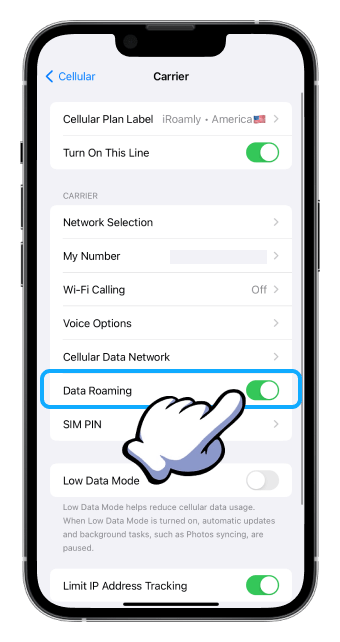
3. Stel Mobiele Data in:
- Ga terug en selecteer uw eSIM voor 'Mobiele Data'. Schakel 'Sta Mobiel Data Wisselen toe' uit om onbedoelde datakosten op uw primaire lijn te voorkomen.
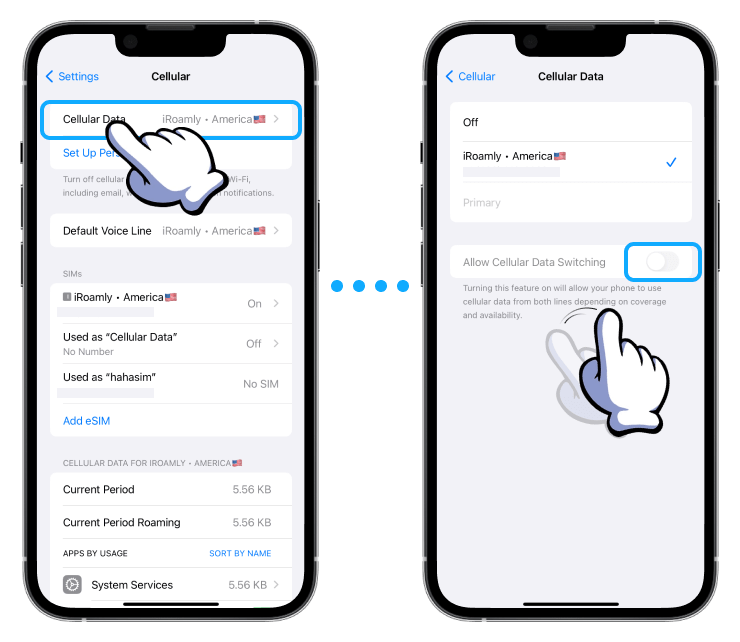
4. Kies Netwerk:
- Binnen uw eSIM-instellingen, selecteer het juiste netwerk volgens de eSIM installatie richtlijnen.
Deze stappen zouden u moeten helpen om uw eSIM succesvol te installeren en activeren op uw iPhone, klaar voor gebruik.